Nagrywanie PUBG za pomocą OBS to bardzo prosty proces, który jest bardzo wygodny, jeśli chcesz tworzyć filmy na YouTube. Z tego powodu zapraszamy do przeczytania tego artykułu, aby dowiedzieć się Nagrywanie PUBG z tworzeniem filmów OBS lub YouTube – konfiguracja OBS
Co to jest PUBG?
PUBG to skrót od PlayerUnknown’s Battlegrounds. Jest to bardzo atrakcyjna gra wideo dla użytkowników o skłonnościach tematycznych, która już teraz oferuje rozbudowany interfejs podobny do prezentowanego podczas czytanie Gareny Free Fire na wideo lub konsoli Xbox.

PUBG znajduje się w czołówce popularności, co pozwoliło programistom na włączenie go ulepszenia i różne funkcje w trybie Battle Royale. Ponadto Battlegrounds PlayerUnknown jest dość atrakcyjne dla użytkowników, ponieważ umożliwia pobieranie plików do pobrania online.
Co to jest OBS?
OBS to skrót od Open Broadcaster Software. Jest to aplikacja opracowana przez OBS Project, która: skupia się na open source mieć możliwość nagrywania i przesyłania treści przez Internet. Dlatego OBS ułatwia proces przechwytywania, nagrywania i przesyłania wideo w czasie rzeczywistym. Wciąż jest to możliwe włącz muzykę w tle na żywo w YouTube.
Ten proces odbywa się za pośrednictwem protokołu RTPM „Real Time Messaging Protocol” i może wysyłać treści do dowolnego miejsca docelowego, takiego jak YouTube, Daily Motion i Twitch.
Jak nagrywać PUBG za pomocą OBS lub tworzyć filmy na YouTube – Zdefiniuj OBS
Jeśli chcesz nagrywać PUBG za pomocą OBS lub tworzyć filmy na YouTube, jest to koniecznością skonfigurować OBS i wykonaj serię kroków, które szczegółowo wyjaśnimy poniżej.
Pobierz OBS Studio na swój komputer
Aby móc korzystać z PUBG z OBS, musisz pobierz aplikację OBS Studio na oficjalna strona projektu OBS ten Naciśnij przycisk „Windows”, „Mac OS” lub „Linux” w zależności od systemu operacyjnego. Po pobraniu pliku uruchom go i poczekaj na zakończenie instalacji.
Utwórz nowy profil
Otwórz aplikację OBS Studio i utwórz nowy profil ten Aby to zrobić, kliknij „Profil” i wybierz „Nowy”. Wprowadź nazwę, aby określić swój profil i kliknij „OK”. Profil, który właśnie utworzyłeś, zostanie aktywowany automatycznie.
Jak skonfigurować OBS
Przejdź do menu „Plik” i kliknij „Ustawienia”. Następnie wybierz zakładkę „Exit” i wybierz „Advanced” w trybie „Exit”. Następnie kliknij zakładkę „Zarejestruj się” i wybierz trasę chcesz zapisać wideo. Wybierz „Mp4” w „Format wideo” i wybierz „1” w „Ścieżki audio”. Jeśli planujesz nagrać swój głos, wybierz „2”, aby obsługiwać mikrofon.
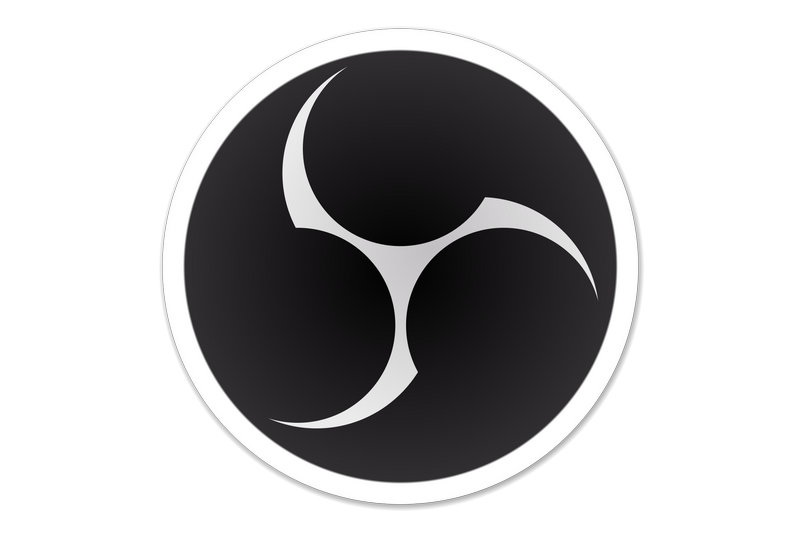
Później w opcji „Enkoder” wybierz „P264”, a w „Zmiana skali wyjściowej” wybierz „1280x720p”. W „Bit Rate” wpisz 20000. Przejdź do zakładki „io” i wybierz „320” dla ścieżki 1 i ścieżki 2 (opcjonalnie). Nadaj każdemu imię i kliknij „Zastosuj”. Możesz nawet umieść czat na żywo z zakładki transmisji.
Edycja audio i wideo.
Znajdź sekcję „oundhos” w „Ustawieniach”. tam, wybierz głośniki i mikrofon zamierzasz użyć do wideo. Następnie w sekcji „Wideo” wybierz 1280x720p jako „Rozdzielczość podstawową” i to samo dla „Format wyjściowy”. Znajdź „FPS Shared Values” i wybierz „48” FPS, a następnie kliknij „Apply” i „OK”. Możesz także dodać skróty do ustawień, ale jest to opcjonalne.
Dodaj czcionkę
Na głównym ekranie OBS Studio znajdź „Źródła” i naciśnij przycisk „+” i wybierz „Przechwytywanie okna”. Wprowadź nową nazwę i kliknij „OK”. Zobaczysz okno właściwości gdzie musisz wybrać okno emulatora w „Oknie”. Natychmiast zobaczysz grę wideo na małym ekranie i naciśnij przycisk „Akceptuj”.
Dostosuj ekran za pomocą myszy, aby powiększać, przesuwać i dostosowywać ekran do własnych upodobań. Zobaczysz, że ramka emulatora jest czerwona i ogranicza obraz gry wideo, którą zamierzasz nagrać.
Rejestracja PUBG w OBS
Koniec za Rejestracja PUBG w OBS, to Wystarczy kliknąć przycisk „Rozpocznij nagrywanie” w prawym dolnym rogu interfejsu OBS Studio.